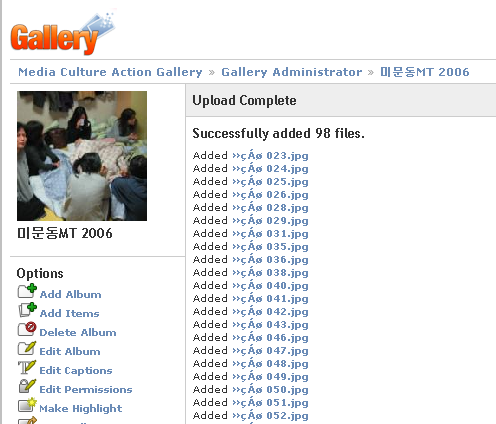저번에 소개한 웹 사진관리 프로그램, "갤러리"의 유용한 기능 중 하나인 "FTP로 한꺼번에 많은 사진 등록하"는 법을 알려드리겠삼.
갤러리가 설치되어 있고, 앨범이 생성되어 있으며, 적절한 권한이 설정된 것으로 가정하고, 올리는 방법만 집중해서 알려드립니다.
1. 시작
설치된 갤러리로 가서, 앨범을 찾아들어갑니다. 아래 그림은 비어 있는 앨범을 찾아간 모습.
왼쪽 메뉴의 "Add Items" 혹은 화면 가운데의 "Add a photo!" 를 클릭합니다.

2. FTP 방식 선택
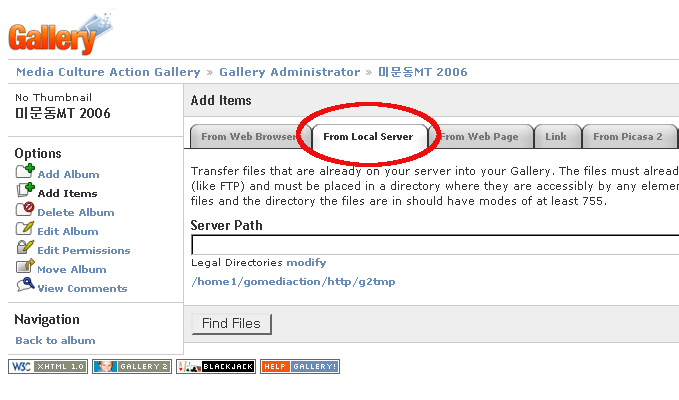
왼 쪽에서 두번째, "From Local Server" 를 선택합니다. 아래보면 "Server Path"라고 있는데, 등록할 사진들이 있는 디렉토리를 지정합니다. 이곳에 있는 파일들은 최종 확인 과정을 거쳐 한꺼번에 등록할 수 있게 됩니다. 그 아래 나와 있는 경로명은 (위에서 /home1/gomediaction/http/g2tmp) 갤러리 설치할 때 지정한 "임시 디렉토리"가 됩니다. 여기다 파일을 올리고 위 링크를 마우스로 클릭하면 더 간단하겠죠.
3. FTP 로 사진 업로드
FTP 프로그램을 이용해 웹 서버에 연결합니다. 알기 쉽게 하기 위해, 위의 임시 디렉토리에 파일을 올리겠습니다. 먼저 그 임시 디렉토리에 그 전에 누가 올린 파일이 있으면 지워줍니다. (FTP 프로그램으로 할 수 있습니다) 다 지워지면, 이제 파일을 그 디렉토리로 올립니다.
4. 갤러리에 등록
파일이 무사히 다 올라갔으면 2번의 화면에서 그 디렉토리를 입력해 줍니다. 임시 디렉토리에 올린 경우 그 링크를 한번 클릭해주면 됩니다. 엔터를 치거나 "Find Files" 버튼을 클릭합니다.
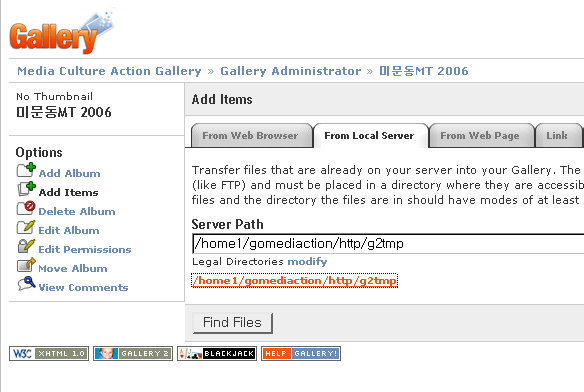
5. 최종 확인
그 디렉토리에서 찾은 이미지 파일들의 목록이 나타납니다. 여기서 체크박스에 체크하고 엔터 혹은 "Add files" 버튼을 클릭하면 됩니다.
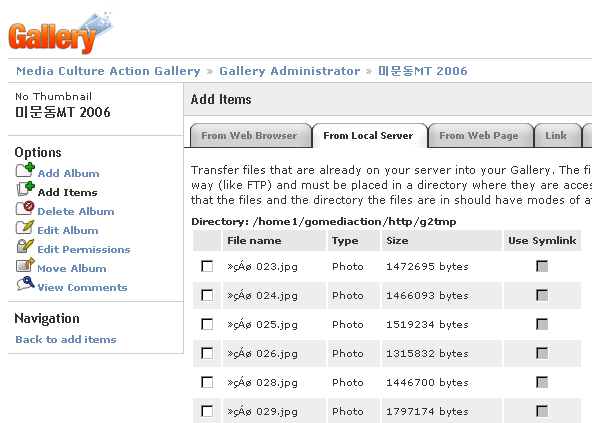
화 면을 아래로 내려보면, 아래처럼 됩니다. "(un)check all known types" 를 클릭하면 한번에 전체가 선택(다시 누르면 전체 해제)됩니다. 올리고 싶지 않은 파일을 체크 해제한 후, "Add Files"버튼을 누르는게 일반적인 패턴이 될 겁니다.
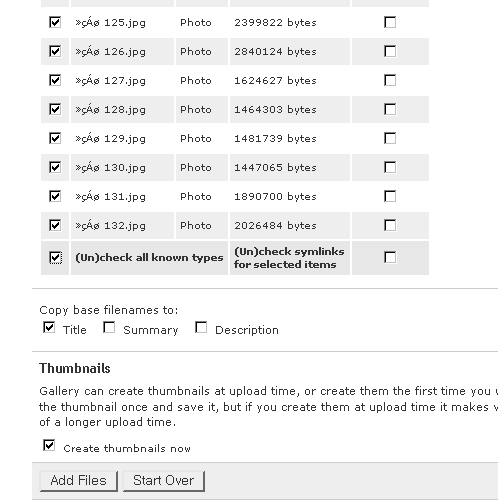
6. 확인
축소판 이미지등을 만드느라 약간의 시간이 걸린 후, 갤러리 앨범에 표시됩니다. 사진을 확인하고 올린 사진을 주위 사람들에게 알리기 시작하면 됩니다. :)